Para los usuarios de Mac, requiere una sesión de limpieza para evitar la acumulación de archivos basura. Recuerde que los archivos basura eventualmente se acumularán en su dispositivo, lo que puede ralentizar la función general a largo plazo.
Aunque la mayoría de los archivos basura aparecen en su Mac debido al uso regular de Internet, es vital eliminar archivos innecesarios en su dispositivo de vez en cuando para garantizar un funcionamiento óptimo, así como para liberar un valioso espacio en disco para otros archivos importantes.
Guía de artículosCómo usar PowerMyMac para eliminar archivos innecesarios en su MacOtros métodos para eliminar archivos innecesarios en MacVamos a envolverlo
La gente también leyó:Eliminar archivos bloqueados en Mac y resolver el problema de no poder vaciar la papeleraCómo mostrar archivos ocultos en Mac
Cómo usar PowerMyMac para eliminar archivos innecesarios en su Mac
Aunque hay varias formas de eliminar archivos innecesarios en su Mac, se necesitará mucho tiempo y esfuerzo para asegurarse de que su dispositivo esté completamente limpio. Más importante aún, esta no es una tarea fácil para los usuarios básicos.
La mejor solución que puede ayudarlo a eliminar archivos innecesarios en su Mac es usar iMyMac PowerMyMac. La diferencia de PowerMyMac con otras aplicaciones similares en el mercado es su diseño general y se especializa en lidiar con varios problemas en Mac. Como herramienta completa y poderosa, PowerMyMac proporciona a los usuarios todas las herramientas necesarias para optimizar el dispositivo.
Fuera de los tres módulos principales del software, las herramientas que necesita para eliminar archivos innecesarios se encuentran en el módulo Cleaner. En este módulo, puede seleccionar los archivos o carpetas basura o redundantes para eliminar. El módulo no solo ofrece la función de limpieza del software, sino que también ofrece una variedad de alternativas para decidir qué tipo de archivos y carpetas eliminar en su Mac. Con este enfoque, se preocupa menos por eliminar los archivos incorrectos.
Algunas de las herramientas del módulo Cleaner de PowerMyMac que puede utilizar para eliminar archivos innecesarios en su Mac incluyen las siguientes:
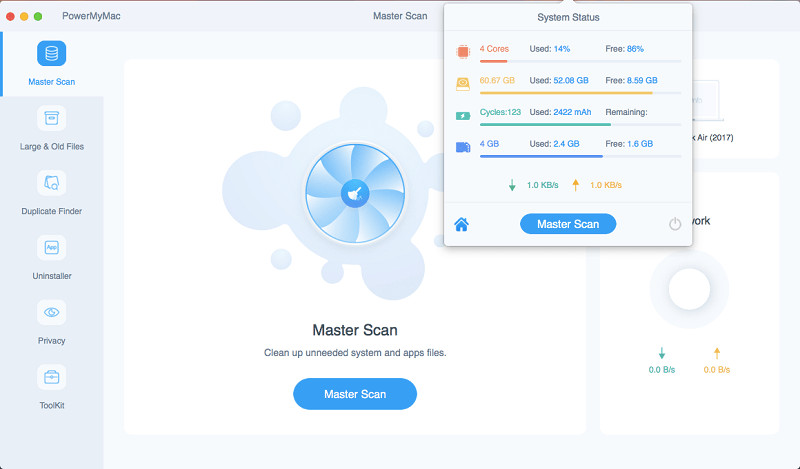
Sistema de chatarra
Esta herramienta está diseñada para limpiar la basura del sistema en su dispositivo, como la caché del sistema, los registros del sistema, la caché de la aplicación, la localización y los registros de usuario para optimizar el rendimiento general y liberar espacio en el disco.
- Abra el programa y comprobar el estado del sistema en la interfaz principal.
- Toque en el Botón "Limpiador" y verá la herramienta "Sistema basura". Inicie el análisis de la caché de la aplicación, la caché del sistema y otras formas de basura en su dispositivo. Puede controlar el curso del escaneo en el anillo izquierdo.
- Después del escaneo, puede comprobar los artículos. Si es necesario, puede volver a escanear.
- Seleccione los archivos de sistema que desee eliminar.
- Toque el botón "Limpiar" para eliminar archivos innecesarios en su dispositivo. Si es necesario, debe ingresar su contraseña. Toque el Botón "confirmar" y espere hasta que finalice el proceso de limpieza.
iPhoto Junk
IPhoto Junk ayuda a reducir el tamaño de su biblioteca de fotos en su Mac al limpiar la caché de fotos.
- Toque en iPhoto Junk en el módulo Limpiador
- Iniciar el escaneo en su dispositivo tocando el botón "Escanear" que puede encontrar en la página de inicio de iPhoto Junk. En caso de que sea la primera vez que escanea fotos en Mac, debe permitir que PowerMyMac acceda a los datos de su dispositivo.
- Después del escaneo, toca el botón "Ver" para comprobar el resultado del escaneo. Comprueba las fotos y elige las que quieras eliminar.
- Toca el botón "Limpiar" para eliminar las fotos que ha seleccionado. Toque "Confirmar" en la ventana emergente y espere a que se complete el proceso de limpieza.
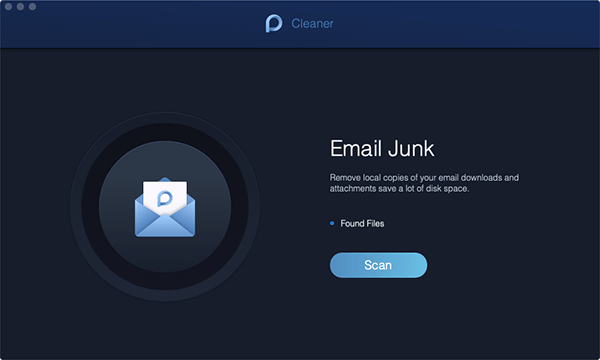
Correo no deseado
Esta herramienta en el módulo Cleaner puede ayudar a deshacerse de los duplicados locales de sus descargas de correo electrónico y archivos adjuntos que están almacenados en el espacio del disco.
- Después de comprobar el estado general de su dispositivo, seleccione "Correo no deseado" en el módulo Limpiador.
- Toca "Escanear" por lo que el software buscará todos los correos electrónicos no deseados en su dispositivo.
- Una vez que se completa el escaneo, verifique los resultados usando el Botón "ver".
- Hay dos categorías presentadas en la columna de la izquierda: Caché de correo electrónico y Adjunto de correo electrónico. Seleccione uno de ellos y los archivos se enumeran a la derecha.
- Después de seleccionar los archivos para eliminar, toque el Botón "Limpiar" y luego toque "Confirmar" para eliminar los archivos elegidos.
iTunes Junk
La herramienta iTunes Junk se puede utilizar para limpiar copias de seguridad y paquetes de instalación en su dispositivo, así como las descargas dañadas de iTunes.
- Seleccione el módulo Cleaner en PowerMyMac y elige iTunes Junk.
- En la página de correo no deseado de iTunes, toque el Botón "escanear" para que escanee toda la caché de iTunes, las copias de seguridad, las descargas y las actualizaciones de su dispositivo.
- Una vez que se completa el escaneo, puede consultar los archivos a través del Botón "ver". En el lado izquierdo, encontrará las categorías de archivos de iTunes mientras que los archivos detallados están a la derecha. Elija los archivos que desea eliminar.
- Después de seleccionar los archivos, toque el botón "Limpiar". En este punto, aparecerá un aviso de confirmación. Toque el Botón "confirmar" para eliminar archivos innecesarios que ha elegido.
Contenedores de basura
Con PowerMyMac, puede vaciar todos los contenedores de basura disponibles dentro de su dispositivo para liberar un valioso espacio en disco.
- Toca los contenedores de basura en el módulo Limpiador.
- Toque en el Botón "escanear" para buscar archivos en contenedores de basura accesibles en su dispositivo.
- Una vez que se completa el escaneo, toque el Botón "ver" para verificar los archivos detectados en su Mac.
- En el lado izquierdo, verá las categorías de Papeleras, mientras que los archivos que contienen se enumeran en el lado derecho. Seleccione las categorías y los archivos que desee eliminar.
- Toca el botón "Limpiar" para eliminar archivos innecesarios. El proceso de limpieza tomará un poco de tiempo, que depende del tamaño de los archivos que se eliminen.
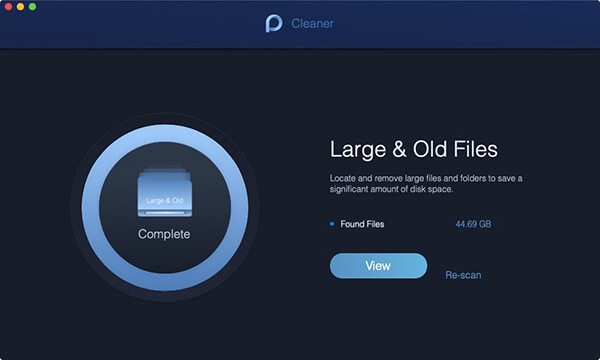
Archivos grandes y viejos
La herramienta Archivos grandes y antiguos del módulo Limpiador puede localizar archivos que ocupan un espacio específico en el disco o están desactualizados. Estos se eliminan para proporcionar más espacio en su dispositivo.
- Vaya a Archivos grandes y antiguos herramienta en el módulo de limpieza.
- Toca el botón "Escanear" para que el software busque archivos grandes y antiguos en su dispositivo.
- Una vez que se completa el escaneo, puede verificar los resultados usando el Botón "ver".
- Los archivos están clasificados por tamaño y tiempo. En la columna del lado derecho, seleccione los archivos que desea eliminar.
- Toca el botón "Limpiar" para eliminar los archivos elegidos y toque "Confirmar" para iniciar el proceso de eliminación.
Duplicate Finder
Con la herramienta Duplicate Finder, encontrará y eliminará cualquier archivo duplicado en su dispositivo. Esto, a su vez, optimizará y liberará espacio en disco en su Mac.
- Busca el Duplicate Finder herramienta en el módulo de limpieza.
- Toque en el Botón "escanear" para encontrar cualquier archivo duplicado en su dispositivo.
- Toque en el Botón "ver" una vez que se completa el escaneo. Seleccione los archivos duplicados para eliminar y toque el botón "Limpiar".
- Toque en el Botón "confirmar" y espere a que se complete la limpieza.
Otros métodos para eliminar archivos innecesarios en Mac
Existen varios métodos que pueden ayudar a limpiar todos los archivos basura en su Mac para mejorar el funcionamiento general.
Limpiando el caché
Generalmente, Mac almacena mucha información en archivos que se denominan cachés. Esto permite un acceso rápido a los datos y reduce el lapso de tiempo para recuperarlos de la fuente original nuevamente. Sin embargo, estos archivos pueden ocupar mucho espacio en su dispositivo.
La mejor manera de darle un impulso a su dispositivo es borrar los archivos de caché. Si desea borrar el caché de usuario, simplemente siga estos pasos.
- En la ventana del Finder, seleccione "Ir a la carpeta" en el menú Ir
- Teclear ~ / Library / Caches y toque "Enter" para pasar a esta carpeta. Como paso opcional, resalte y copie todo en una carpeta separada en caso de que algo salga mal.
- Vaya a cada una de las carpetas y borre todo. Se recomienda eliminar solo los archivos dentro de las carpetas.
- Repita los mismos pasos indicados anteriormente, pero esta vez, vaya a / Library / Caches.
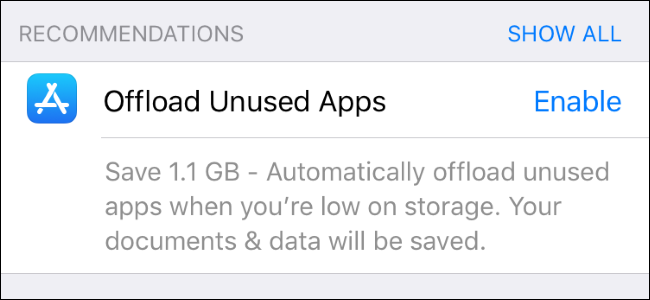
Eliminar aplicaciones no utilizadas
Con el tiempo, es posible que instale varias aplicaciones en su Mac. Lamentablemente, no todos se utilizan y pueden ocupar mucho espacio. Aquellos que usa regularmente se harán más grandes con el tiempo, ya que generan el caché, los archivos de actualización, los archivos de registro del sistema y muchos más. A largo plazo, esto puede ralentizar tu Mac. Si hay varias aplicaciones que apenas usas, debes eliminar los archivos innecesarios.
Elimina los datos de idioma no utilizados de las aplicaciones
Las aplicaciones de su Mac incluyen una base de datos de idiomas que ofrece varios idiomas. Obviamente, esta base de datos puede ocupar mucho espacio en su dispositivo. Sin embargo, para la mayoría de los usuarios, solo utilizan uno de los idiomas. Si elimina los datos de otros idiomas, puede ayudar a ahorrar espacio.
Puede hacer esto manualmente con los siguientes pasos:
- Proceda a "Aplicaciones" y busque la aplicación que desea eliminar los datos de idioma.
- Toque y seleccione "Mostrar contenido del paquete"
- En la carpeta de recursos, cualquier archivo que termine en ".Lproj" son los datos del idioma. Seleccione los archivos que desea eliminar.
Vacíe la papelera
Después de eliminar archivos, todavía están presentes en su Papelera que puede ocupar espacio de almacenamiento en su Mac. Dado que estos son inútiles, es mejor eliminar por completo los archivos innecesarios de su dispositivo.
Simplemente haz clic y mantén presionado el ícono de la Papelera en el Dock. Elija "Vaciar papelera" opción en el menú emergente que aparece.
Eliminar archivos grandes y antiguos
Uno de los culpables que ocupan una gran cantidad de espacio en disco son los archivos grandes y antiguos almacenados en su dispositivo. Es importante limpiar estos archivos de su dispositivo.
Es necesario ir a cada carpeta para encontrar los archivos grandes y antiguos y decidir si eliminarlos o no. Una vez que decida eliminarlos, seguramente proporcionará más espacio en disco en su dispositivo. Sin embargo, algunos encuentran que esta tarea requiere mucho tiempo.
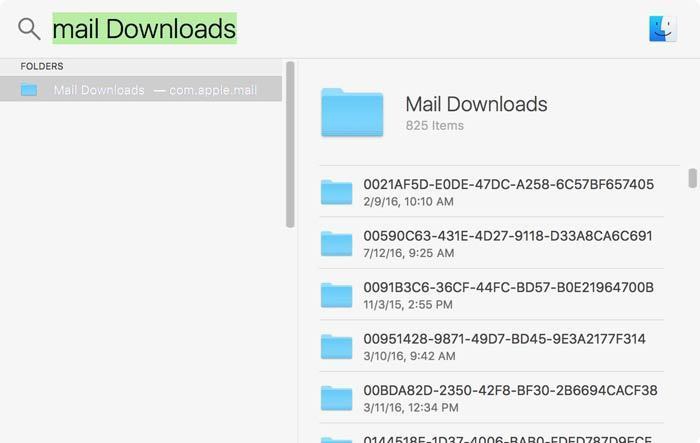
Deshazte de los archivos adjuntos de correo electrónico
Para aquellos que utilizan la aplicación de correo estándar, es vital tener en cuenta que el sistema guarda todos los archivos adjuntos en una carpeta separada en el disco duro. Con el tiempo, la carpeta puede crecer, consumiendo mucho espacio en disco. Puede encontrar esta carpeta mediante la búsqueda de Spotlight. En el cuadro de búsqueda, ingrese "Descargas de correo".
Duplicar archivos
La forma más fácil de liberar espacio en el disco de su dispositivo es eliminar los archivos que ya no usa. Si no lo marca, ya está acumulando un gran espacio de archivos y carpetas duplicados en su dispositivo. El problema con estos archivos es que llevará algún tiempo encontrarlos y eliminarlos todos.
Eliminar copias de seguridad de iTunes
Dependiendo de la cantidad de archivos, mensajes, fotos o videos que haya almacenado en su Mac, el archivos de respaldo que almacena puede ocupar mucho espacio.
Almacenar copias de seguridad de sus dispositivos es algo bueno, ya que nunca se sabe cuándo puede suceder algo. Sus datos se pueden restaurar usando los archivos de respaldo. Sin embargo, estos archivos de copia de seguridad pueden ser masivos y consumir un precioso espacio en disco. Debido a esto, se recomienda hacer una copia de seguridad de sus dispositivos en iCloud.
Vamos a envolverlo
En general, la amplia selección de herramientas en el módulo Cleaner de PowerMyMac puede ayudar enormemente a eliminar archivos innecesarios en su Mac. Estas herramientas pueden liberar espacio en disco de manera eficiente y al mismo tiempo optimizar su dispositivo al mismo tiempo.
Aparte de los otros métodos para eliminar archivos no deseados en su dispositivo, las herramientas de PowerMyMac se asegurarán de que su dispositivo esté libre de archivos innecesarios y funcione de manera más óptima a largo plazo.



